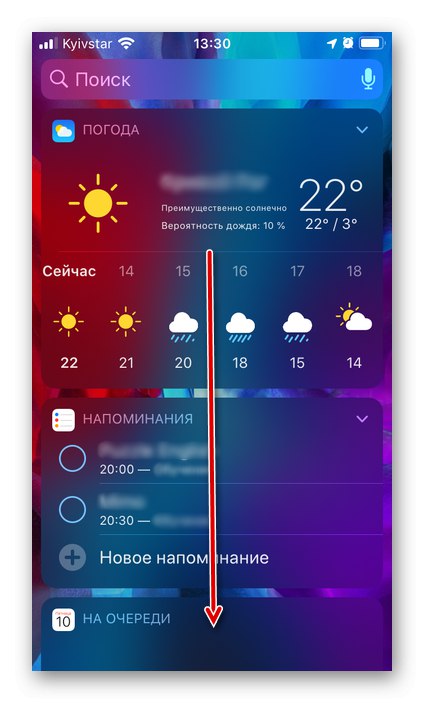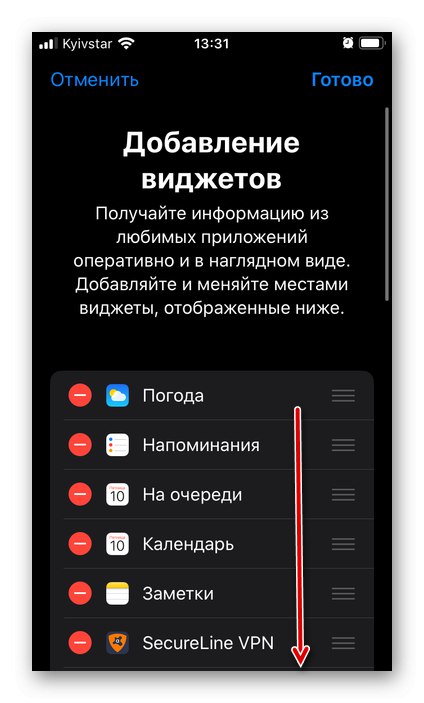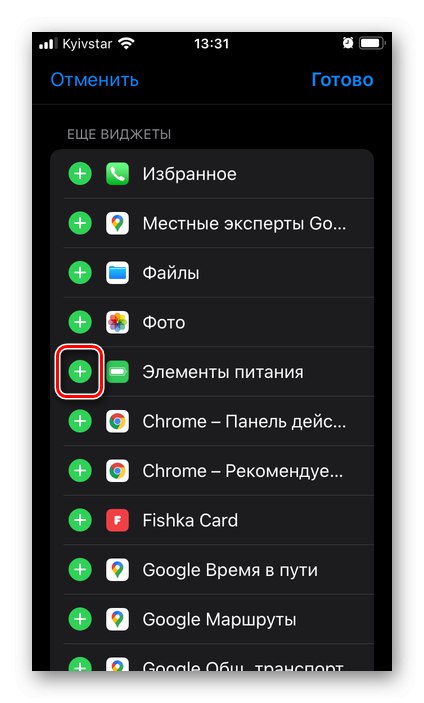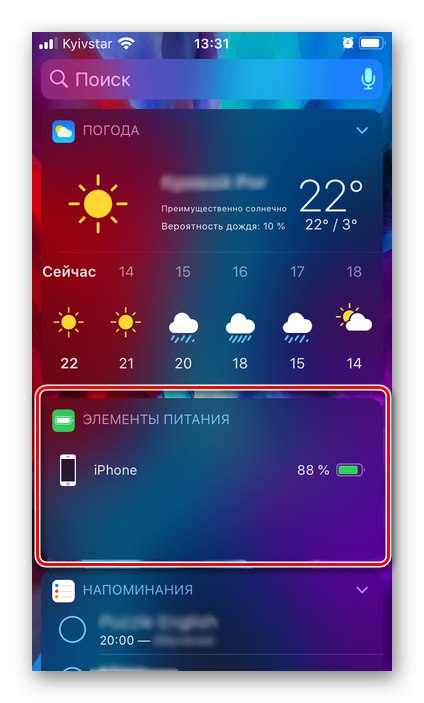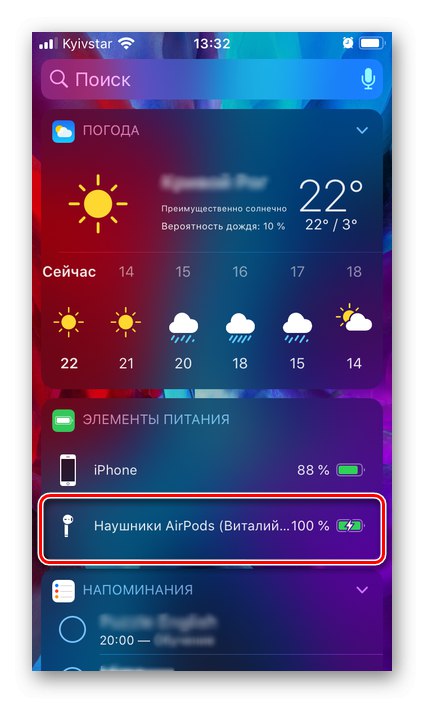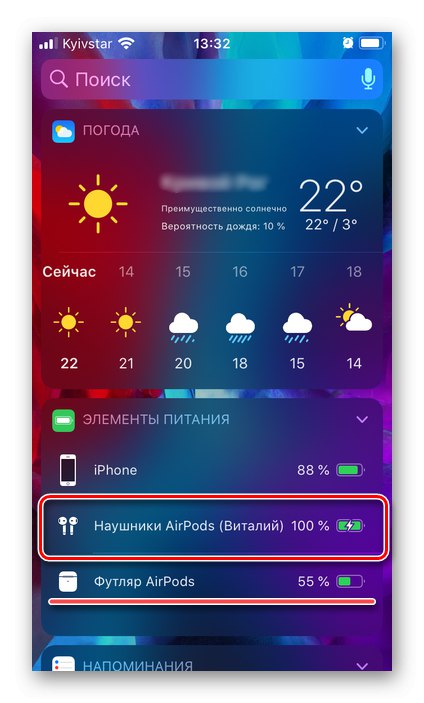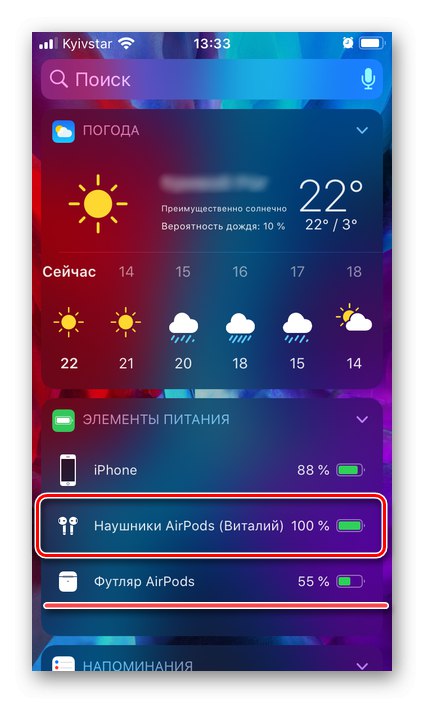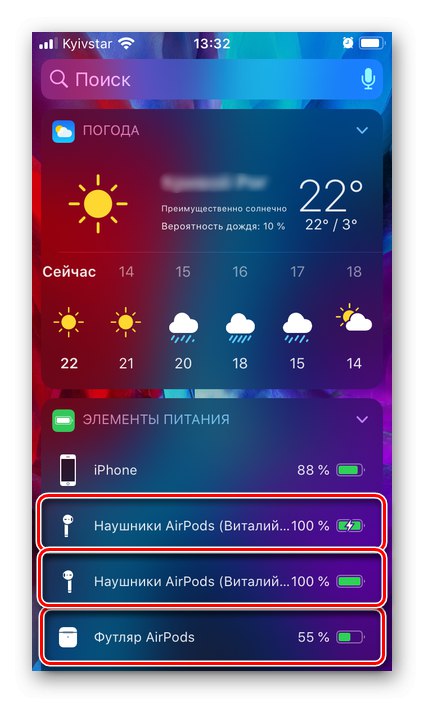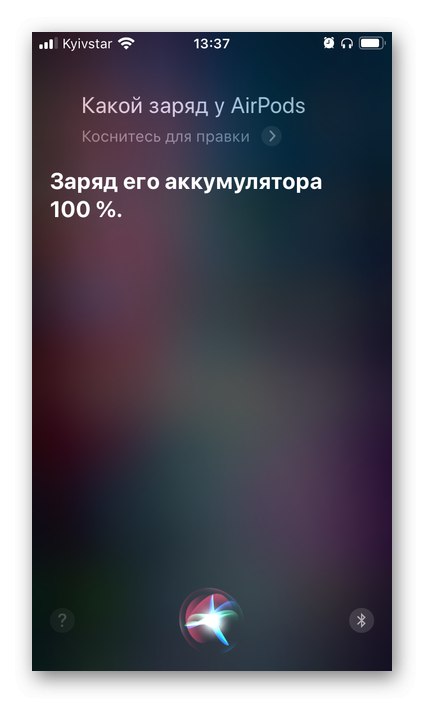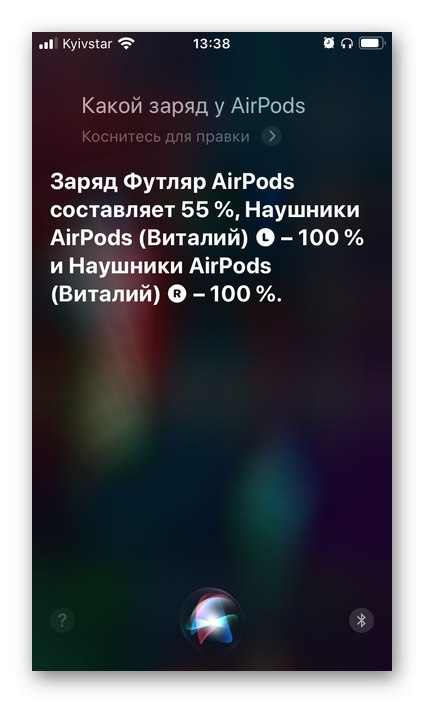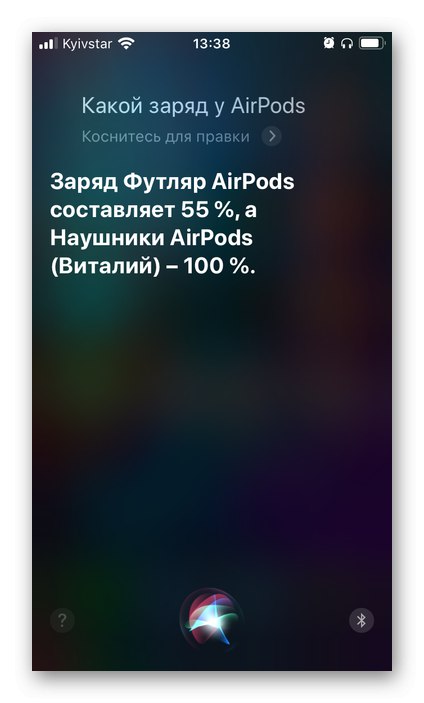Використовуючи iPhone в зв'язці з AirPods, нерідко доводиться стикатися з необхідністю перегляду заряду останніх, щоб не дозволити їм відключитися в самий невідповідний момент. Далі розповімо, як це зробити.
Читайте також: Як включити відображення відсотків заряду на айФон
Індикатор стану заряду
Перш ніж приступити до розгляду варіантів вирішення озвученої завдання, приділимо належну увагу особливостям роботи світлодіодного індикатора статусу. Знаючи те, як він себе «веде» в тих чи інших умовах, можна отримати загальне уявлення про рівень заряду як навушників, так і їх футляра.
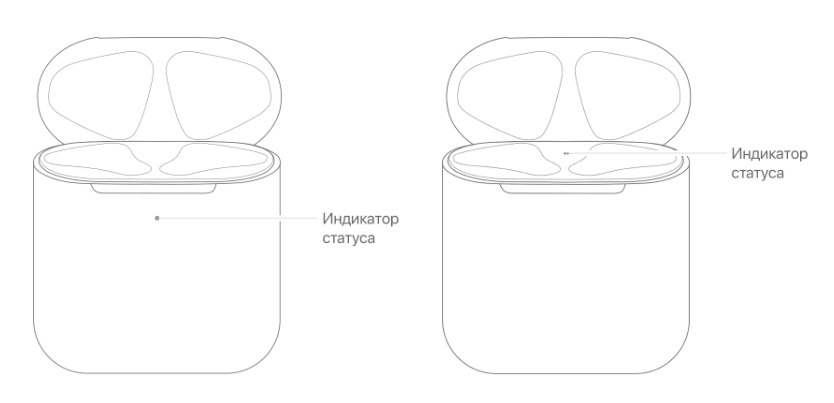
Зліва зображено кейс з можливістю бездротової зарядки, праворуч - звичайний. На першому цікавий для нас індикатор статусу розташований на лицьовій стороні корпусу, на другому - між відсіками для навушників.
Так, якщо АірПодс знаходяться всередині кейса, а його кришка відкрита, світлодіод буде відображати стан акумулятора навушників наступним чином:


Для того щоб дізнатися, в якому стані знаходиться заряд чохла, необхідно витягти з нього AirPods і далі орієнтуватися на вищеописане - зелений колір індикатора означає повний заряд, жовтий - менше одного циклу, але вже для футляра, а цього, як відомо, досить для того , щоб кілька разів зарядити навушники.

Якщо заряд акумулятора АірПодс в процесі їх використання зменшиться до 10%, навушник видасть одиночний звуковий сигнал. При залишку 1-2% сигнал буде подвійним, і практично відразу за ним послідує відключення аксесуара. Рекомендуємо не допускати подібних ситуацій і своєчасно заряджати як навушники, так і кейс для них.
Тепер, коли ми ознайомилися з непрямими ознаками, що дозволяє подивитися рівень заряду AirPods і їх футляра, перейдемо до розгляду більш інформативних варіантів.
Читайте також: Як зрозуміти, що айФон зарядити телефон або зарядився
Варіант 1: Вікно підключення
Якщо навушники знаходяться в кейсі, для перегляду заряду досить піднести його ближче до iPhone і відкрити. Ви побачите необхідну інформацію про стан акумулятора AirPods і футляра. Якщо рівень заряду одного з навушників менше, демонструється на екрані значення буде округлено до нього.
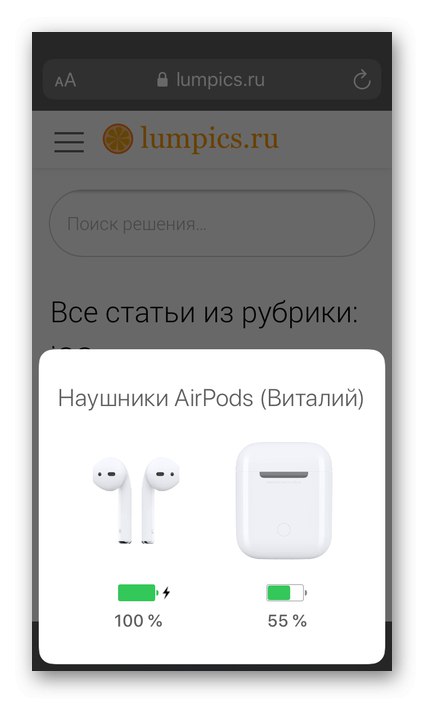
Для того щоб подивитися стан зарядка кожного навушника окремо, витягніть будь-який з них - ви побачите інформацію окремо про лівому і правому, а також про чохлі.
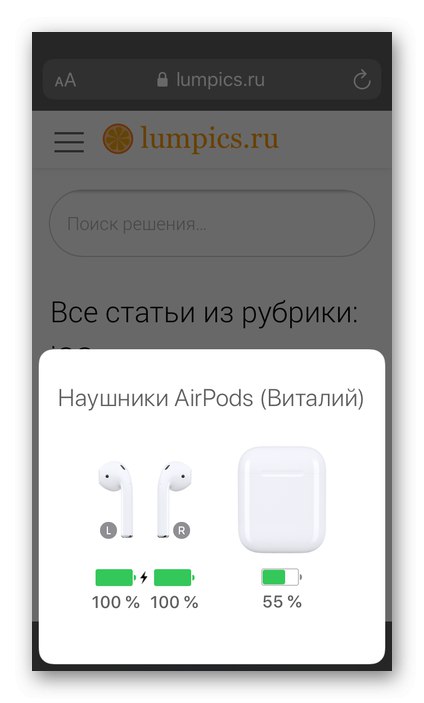
Якщо витягти з футляра обидва АірПодс, але не вставляти їх в вуха, на екрані айФон буде показаний заряд кожного з них.
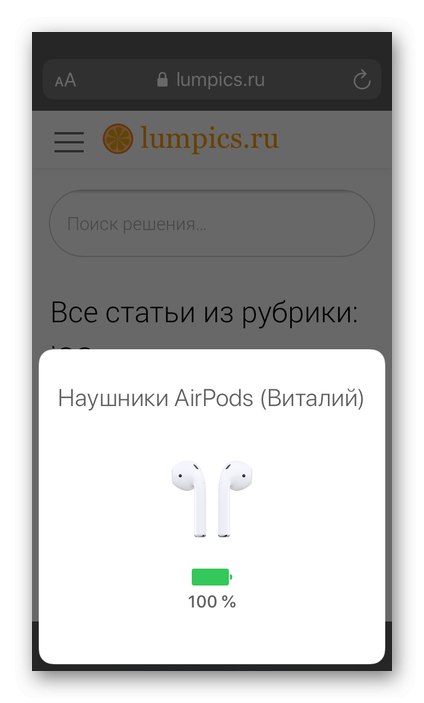
Такий варіант вирішення нашої задачі простий, зручний і досить інформативний, але абсолютно не підходить для тих випадків, коли навушники використовуються в парі з iPhone або будь-яким іншим Apple-девайсом, тобто знаходяться в вухах.
Варіант 2: Спеціальний віджет
В iOS є зручний екран з віджетами, одним з яких є «Елементи живлення», що відображає інформацію про рівень заряду iPhone і підключених до нього бездротових аксесуарів, в числі яких і AirPods.
- Перебуваючи на першому з «домашніх» екранів, зробіть свайп зліва направо.
- За замовчуванням необхідний нам віджет в цьому розділі відсутня, а тому спочатку його потрібно додати.
![Перехід до додавання нового віджету на екран iPhone]()
Прокрутіть список доступних елементів вниз і торкніться там написи «Змінити».
- Знайдіть серед віджетів «Елементи живлення»
![Перехід до списку доступних віджетів для додавання нового на iPhone]()
і тапніте по розташованому зліва від цієї назви плюсик.
![Додавання міні-Елементи живлення в бічне меню iPhone]()
Він буде додано в кінець списку, що не завжди зручно. При бажанні його можна перемістити в будь-який зручний місце, досить «схопитися» за розташований праворуч елемент і потягнути в потрібному напрямку.
- Для підтвердження внесених змін обов'язково натисніть «Готово».
- Знайдіть доданий віджет в бічній панелі. На ньому відображається детальна інформація про рівень заряду iPhone і підключених до нього аксесуарів.
![Віджет Елементи живлення на бічній панелі iPhone]()
- Якщо Аірподс знаходяться в кейсі і підключені до айФон, буде показаний тільки заряд навушників, в узагальненому вигляді.
![Відображення рівня заряду AirPods, коли навушники знаходяться в кейсі, на iPhone]()
Якщо футляр тільки що відкривався, ви побачите і його заряд.
- Коли обидва аксесуара знаходяться в вухах, відображається загальне для них стан акумулятора і, якщо їх підключення було виконано недавно, чохла.
- Щоб побачити показники окремо для кожного навушника, один з них потрібно помістити в футляр. Відразу ж після цього буде показаний і заряд останнього.
![Рівень заряду навушників AirPods і футляра в меню віджетів на iPhone]()
![Відображення рівня заряду на віджеті iPhone, коли AirPods знаходяться в вухах]()
![Стан акумулятора кожного навушника і зарядного футляра в віджеті на iPhone]()
- Якщо Аірподс знаходяться в кейсі і підключені до айФон, буде показаний тільки заряд навушників, в узагальненому вигляді.
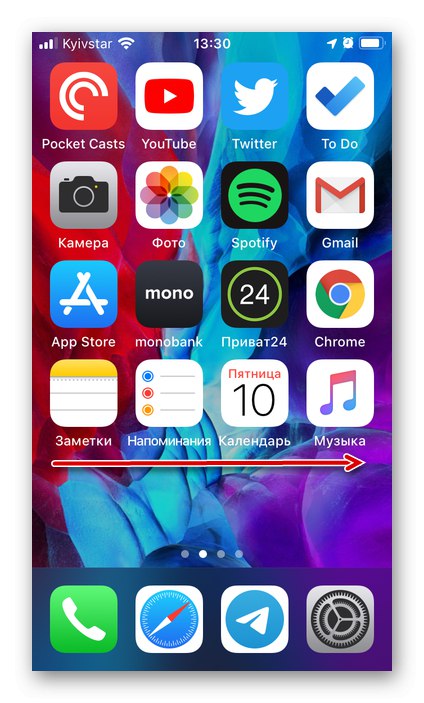
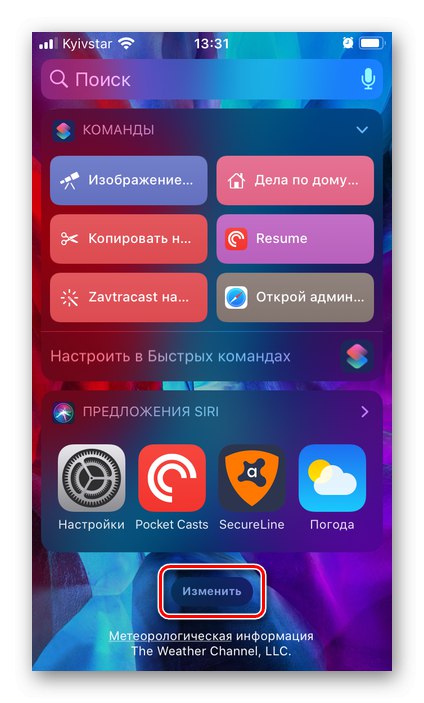
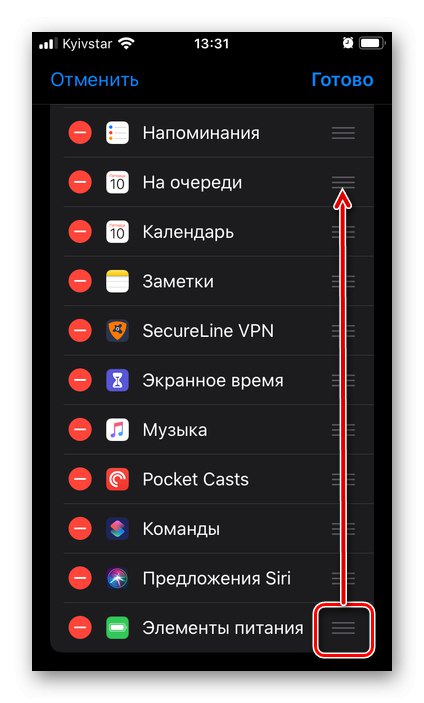
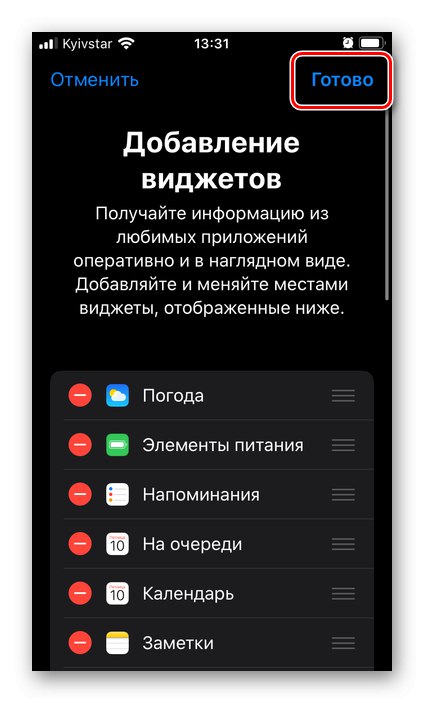
Таким чином, для того щоб подивитися заряд AirPods на iPhone, досить звернутися до віджету «Елементи живлення». Це самий простий і зручний спосіб отримання цікавить нас інформації. Ці ж відомості будуть показані там, якщо відкрити кейс з поміщеними в нього бездротовими аксесуарами, ось тільки спочатку доведеться закрити більша і таке ж інформативне вікно підключення, про який йшла мова в попередній частині статті.
Варіант 3: «Пункт управління»
Дізнатися рівень заряду фірмових навушників Apple можна і в «Пункті управління», Що викликається змахування від нижньої межі дисплея вгору. Відкривши його, тапіте по елементу управління пристроями відтворення, розташованому в правому верхньому куті міні-плеєра. Відображення інформації здійснюється практично за тим же принципом, що і в попередніх випадках - якщо навушник або навушники використовуються, буде показаний тільки їх заряд, а для того, щоб побачити стан кейса, потрібно помістити в нього один з аксесуарів.
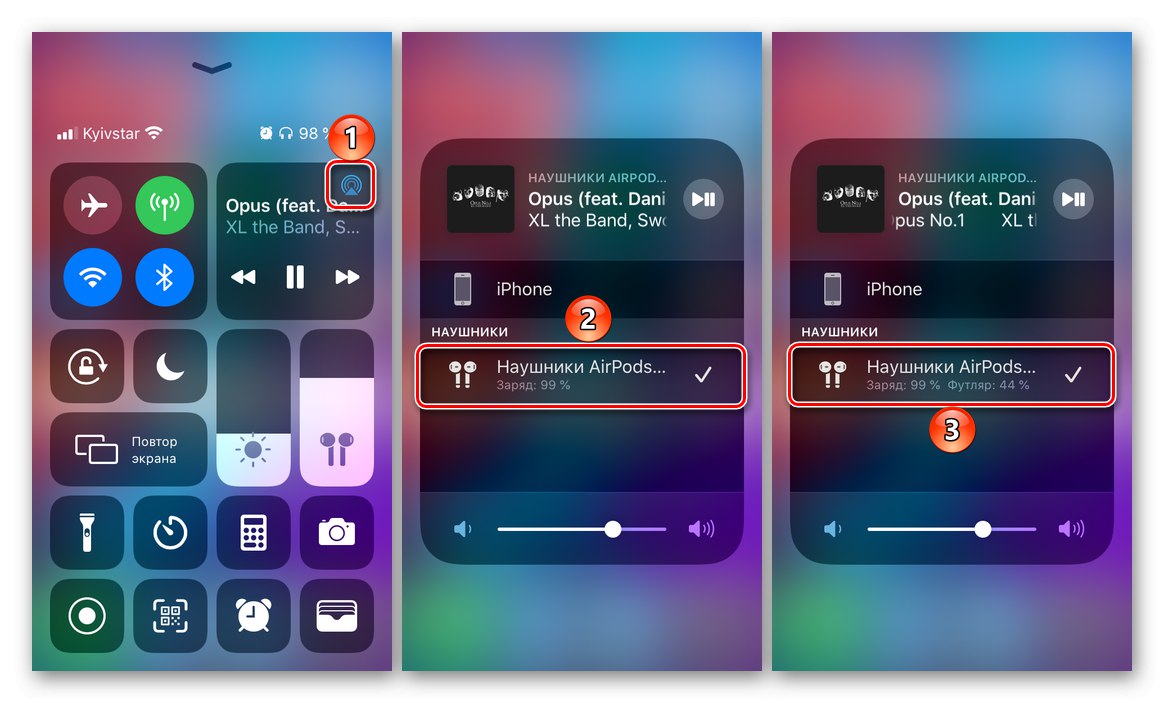
Варіант 4: Звернення до Siri
Ще один спосіб перегляду рівня заряду AirPods на iPhone полягає в використанні вбудованого в iOS голосового асистента. Працює він як в тому випадку, коли навушники знаходяться в чохлі, так і коли вони використовуються (обидва або хоча б один).
- Будь-яким зручним способом викличте Сири.
- Запитайте її «Який заряд у AirPods?». Ви відразу ж отримаєте необхідну інформацію.
- Якщо обидва навушника знаходяться в вухах, відображається тільки їх загальний заряд.
- Якщо один навушник знаходиться в кейсі, а другий в вусі, ви побачите стан акумулятора для кожного з елементів.
- Якщо футляр відкритий і в ньому знаходяться обидва АірПодс, буде показаний їх загальний заряд і окремо чохла. Із закритим кейсом це теж працює, але тільки якщо аксесуар недавно був підключений до смартфону.
![Рівень заряду навушників AirPods у вікні діалогу з Siri на iPhone]()
![Інформація про рівень заряду, коли один AirPods знаходиться в футлярі, на iPhone]()
![Інформація про заряд при відкритому чохлі з навушниками AirPods на iPhone]()
- Отримавши необхідну інформацію, можна закрити вікно управління голосовим асистентом.
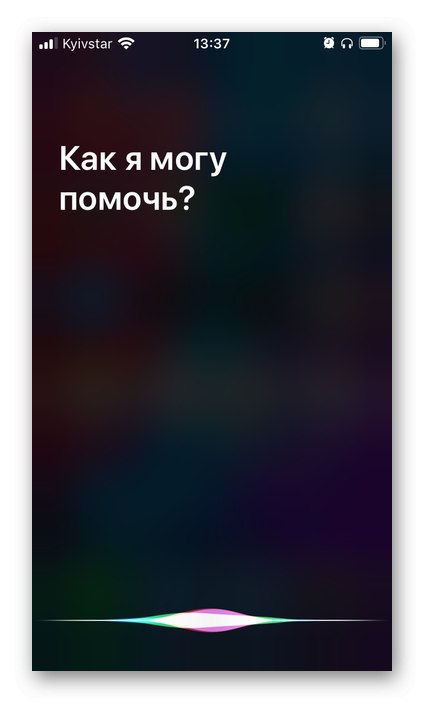
Цей спосіб перегляду рівня заряду бездротового аксесуара такий же інформативний, як і розглянуті вище, і вимагає дотримання тих же нюансів.
Читайте також: Що робити, якщо айФон перестав заряджатися
Тепер ви знаєте, як подивитися заряд AirPods на iPhone. Оптимальним рішенням є використання віджету «Елементи живлення», Необхідна інформація в якому відображається завжди, якщо активне. Але якщо ви, наприклад, не хочете брати смартфон в руки, не складе труднощів звернутися за допомогою до Siri, тим більше що на один з навушників можна призначити команду для її виклику - подвійне торкання.